文章最后更新时间:2025-06-16 01:03:47
关于
Windows ReadyBoost是一款利用可移动存储来提升旧设备性能的软件。这种额外的“缓存”可以减轻负载,提高 CPU 的效率。然而,现代技术已经使 ReadyBoost 在较新的机型中变得过时。
如何添加或删除 ReadyBoost 选项卡:分步指南
请确保你已以管理员身份登录,以便添加或删除 ReadyBoost 选项卡。步骤如下:
方法 1:使用注册表编辑器 (regedit) – 所有用户
通过注册表编辑器添加 ReadyBoost 选项卡
- 按Windows 键 + R打开运行对话框。
- 键入regedit并按 Enter 或单击“确定”以启动注册表编辑器。
- 在注册表编辑器的地址栏中,键入或导航到以下路径:
HKEY_CLASSES_ROOT\Drive\shellex\PropertySheetHandlers
- 右键单击{55B3A0BD-4D28-42fe-8CFB-FA3EDFF969B8}并选择删除。
- 确认删除。
- 关闭注册表编辑器以保存更改。
通过注册表编辑器删除 ReadyBoost 选项卡
- 按Windows 键 + R打开运行对话框。
- 键入regedit并按 Enter 或单击“确定”以启动注册表编辑器。
- 在地址栏中输入以下目录:
HKEY_CLASSES_ROOT\Drive\shellex\PropertySheetHandlers
- 右键单击 PropertySheetHandlers 键并选择新建 > 键。
- 将密钥命名为{55B3A0BD-4D28-42fe-8CFB-FA3EDFF969B8}。
- 关闭注册表编辑器以保存更改。
我可以使用命令提示符来添加/删除 ReadyBoost 选项卡吗?
即使您拥有管理员权限,也无法使用命令提示符添加或删除 ReadyBoost 选项卡。该程序用于向计算机系统发出命令,但像 ReadyBoost 这样的系统设置只能通过注册表编辑器存储和修改。
© 版权声明
THE END






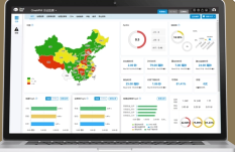


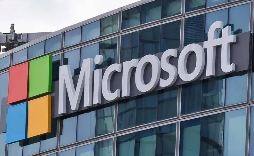

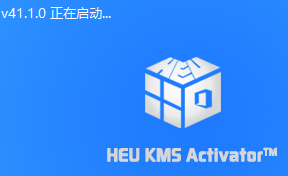
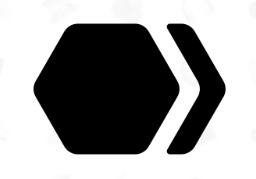



 冀ICP备2024052209号-1
冀ICP备2024052209号-1 冀公网安备13082802000075号
冀公网安备13082802000075号